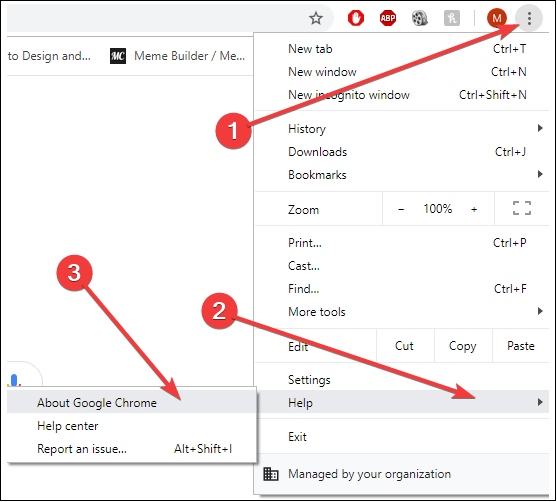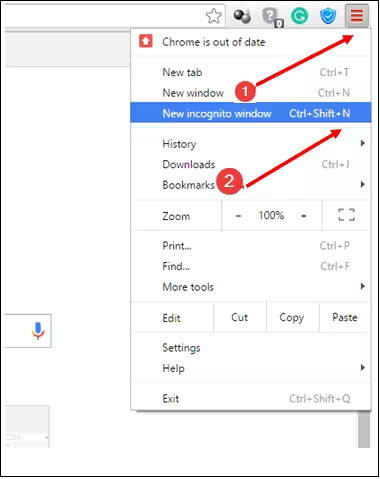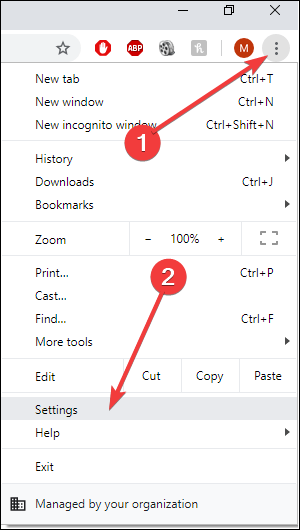In questo articolo imparerai:
- Come risolvere il codice errore 232404
- Suggerimenti degli esperti: come prevenire la corruzione dei file video
- Domande frequenti su come risolvere il codice di errore 232404
Il codice errore 232404 emerge spesso quando si verifica un problema corrispondente con la configurazione errata delle impostazioni di sistema o di voci di registro errate. Quando si verifica un errore così fastidioso, indica diversi problemi che possono influire sulla funzionalità e sulla stabilità, il che porta a problemi tecnici e malfunzionamenti del software.
Questo codice di errore 232404 è apparso all'improvviso durante lo streaming della serie online? In effetti, è una grave battuta d'arresto! Ma non devi preoccuparti; Sono disponibili diverse soluzioni per correggere questo errore. Prima di procedere con le correzioni, ecco i 4 principali motivi per sapere cosa causa questo errore:
- 🗂️Cancellazione di file o record di registro: gli utenti amatoriali e gli individui con conoscenze tecniche limitate potrebbero eliminare accidentalmente file di sistema o voci di registro cruciali, generando un codice di errore 232404.
- 👩💻Tentativo infruttuoso di installazione o disinstallazione del software: l'installazione o la disinstallazione dell'app è semplice, ma esistono diversi casi in cui può essere eseguita in modo inadeguato. In questo modo lascia voci illegittime all'interno del registro, un database principale contenente eleganti impostazioni di configurazione.
- ❎File video corrotti : ogni volta che provi a scaricare o caricare un file e affronti una rapida interruzione di corrente o spegni il dispositivo in modo inappropriato, si verificano effettivamente file video corrotti e errori di sistema.
- 🦠Infestazione da spyware o virus : programmi dispettosi possono infettare e corrompere i file di sistema, provocando un funzionamento instabile del computer ed errori, che generano errori 232404.
La visione di video sul web è senza dubbio il tipo di intrattenimento preferito. Potresti guardare questi video per vari usi, incluso divertimento e istruzioni. Potrebbe essere irritante e sconvolgente vedere un messaggio che dice "Errore durante il caricamento del file multimediale, impossibile riprodurre" sul display. Probabilmente tutti prima o poi ci siamo imbattuti nel codice di errore 23404. Quindi, le correzioni sono le seguenti:
Correzione 1. Ripara il video danneggiato con il software di riparazione video
Oltre a ricevere questo errore di file video che non può essere riprodotto durante lo streaming di contenuti online, anche la riproduzione dei video scaricati potrebbe causare questo problema. La corruzione dei file è spesso accusata di questo fenomeno. Prendi in considerazione l'utilizzo di un programma come EaseUS Fixo Video Repair in situazioni come queste, destinato a riparare file video corrotti.
Questo versatile software di riparazione video è un vantaggio per gli utenti i cui video diventano inaccessibili o danneggiati dopo un'improvvisa interruzione di corrente, errori di aggiornamento, guasti del sistema e cattiva gestione dei file. Ti consente di riparare vari formati di file video, inclusi MP4, MKV, 3GP, MTS, MOV e altri, indipendentemente da quanto siano danneggiati. Può gestire perfettamente una varietà di casi, come l' impossibilità di riprodurre i video trasferiti su un'unità flash o altri codici di errore comuni come l'impossibilità di riprodurre il video errore 5 .
Le migliori caratteristiche del software EaseUS Fixo Video Repair sono le seguenti:
- È stato creato pensando alla facilità d'uso e, nel caso tu non sia un tecnico, non sarà una seccatura utilizzare questo strumento, anche per i principianti del computer.
- Può risolvere diversi problemi video come l'MP4 non riprodotto e l'MP4 senza audio, assicurando che i tuoi video vengano riprodotti senza malfunzionamenti.
- Oltre alla riparazione video, EaseUS Fixo può anche gestire foto e documenti corrotti come contenuti illeggibili in Word .
Scarica questo strumento professionale di riparazione video oggi stesso e procedi come segue:
Passaggio 1. Apri Fixo sul tuo PC locale. Fai clic su "Riparazione video" e aggiungi i file video MP4/MOV/AVI/MKV/3GP/FLV/MKV/WMV danneggiati facendo clic su "Aggiungi video".
Passo 2. Sposta il puntatore su un video e fai clic sul pulsante "Ripara" per avviare il processo di riparazione del singolo video. Se desideri riparare tutti i video, fai clic su "Ripara tutto".
Passo 3. Attendi qualche minuto e i video corrotti verranno riparati. Fare clic sull'icona di riproduzione per visualizzare l'anteprima dei video. Puoi salvare un singolo video facendo clic sul pulsante "Salva" accanto all'icona di riproduzione. Se desideri salvare tutti i video riparati, scegli "Salva tutto".
Passaggio 4. Se la riparazione rapida fallisce, è necessario utilizzare la modalità di riparazione avanzata. Fai clic su "Riparazione avanzata" e aggiungi un video di esempio. Scegli "Conferma" per assicurarti.
Passaggio 5. Verrà visualizzato un elenco di informazioni dettagliate sui video danneggiati e di esempio. Fai clic su "Ripara ora" per avviare il processo avanzato di riparazione video. Una volta completata la riparazione, puoi visualizzare i video e fare clic sul pulsante "Salva" per salvare i file video riparati in una destinazione appropriata.
Inoltre, non dimenticare di condividere questa pagina con i tuoi amici sui social media.
Correzione 2. Prova diversi browser o lettori video
A volte, questo codice di errore 232404 potrebbe apparire durante la riproduzione di un video WMV utilizzando un lettore JW. Ciò potrebbe essere causato dalla mancanza del codec video H264, necessario per una riproduzione fluida. In questo modo è possibile anche quando si riscontra il codice di errore 0xc00d3e8c .
Pensa a intraprendere le azioni successive per gestire questo problema in modo efficace:
Browser alternativi:
Prendi in considerazione l'utilizzo di un browser alternativo come Microsoft Edge per visualizzare i video online. I problemi relativi alla compatibilità potrebbero essere risolti dal modo in cui i diversi browser Web gestiscono la riproduzione dei video.
Scegli un lettore compatibile:
Devi scegliere un lettore video che supporti i codec richiesti, ad esempio H.264. Ciò garantisce che i video WMV verranno riprodotti senza arresti anomali.
Correzione 3. Aggiorna il tuo browser
Una vecchia versione di Chrome potrebbe essere una delle cause del problema di caricamento di file multimediali che non possono essere visualizzati. L'aggiornamento alla versione più recente del tuo browser risolverà rapidamente questo problema. Se è necessario un aggiornamento del firmware per Chrome, allora:
Passaggio 1. Avvia Chrome e, nel bordo in alto a destra della barra degli strumenti, premi l'icona "tre punti".
Passaggio 2. Scorri leggermente e amplia la sezione "Aiuto".
Passaggio 3. Seleziona l'opzione "Informazioni su Google Chrome".
La procedura di aggiornamento automatico di Chrome inizierà subito. Al termine dell'aggiornamento, seleziona l'opzione "Riavvia".
![aggiorna il tuo browser]()
Correzione 4. Utilizza la modalità di navigazione in incognito
Abilitare la modalità di navigazione in incognito ti aiuterà a risolvere rapidamente il problema se le estensioni impediscono la riproduzione di questo file video. Per correggere questo errore, procedi nel seguente modo per accedere alla navigazione privata :
Passaggio 1. Avvia "Chrome" e premi l'icona con "tre punti" nella parte in alto a destra della barra degli strumenti.
Passaggio 2. Seleziona la finestra "Nuova navigazione in incognito".
![utilizzare la modalità di navigazione in incognito]()
Puoi anche aprire la modalità di navigazione in incognito premendo i tasti CTRL + Maiusc + N. Puoi navigare segretamente mentre sei in modalità di navigazione in incognito, che vieta anche tutti i tuoi componenti aggiuntivi. Ora fai clic sul collegamento che dice che il file multimediale non può essere guardato in modalità di navigazione in incognito per vedere se il video funziona perfettamente. Se lo fa, il problema nasce dalle estensioni.
![aprire la modalità di navigazione in incognito]()
Correzione 5. Rimuovi la cache e i cookie del browser
Per un'esperienza utente senza problemi, i browser Web conservano dati come cookie e cache nelle proprie cartelle. Seguire i passaggi seguenti per rimuovere la cache e i cookie del browser:
Passaggio 1. Avvia "Chrome" e premi l'icona a tre punti. Ora passa a "Altri strumenti" e opta per "Cancella dati di navigazione".
![rimuovere la cache e i cookie del browser]()
Passaggio 2. Seleziona le caselle accanto alle informazioni che desideri eliminare nella finestra "Cancella dati di navigazione".
Passaggio 3. Utilizzare l'opzione a discesa per selezionare un intervallo di tempo specifico per la cancellazione dei dati. Successivamente, premi "Cancella" per iniziare a cancellare le informazioni scelte.
![premi Cancella per pulire la cache]()
Passaggio 4. Ricarica Chrome per vedere se il problema 232404 è stato risolto dopo la pulizia dei dati.
Puoi fare riferimento a questo post se i passaggi precedenti ti confondono:
Come svuotare la cache su Chrome su Windows e dispositivi mobili
Questo articolo spiega come svuotare la cache su Chrome sia su Windows che sui dispositivi mobili. Leggi di più >>
Correzione 6. Disabilita le estensioni del browser
I codici di errore 232404 nei computer possono essere causati da estensioni installate nel browser, in particolare quelle relative alla sicurezza di Internet. Potrebbe essere possibile determinare quali estensioni sono la fonte del problema disattivandole temporaneamente. Per rimuovere le estensioni in Chrome, procedi nel seguente modo:
Passaggio 1. Avvia "Chrome" e opta per l'"icona a tre punti".
Passaggio 2. Vai su "Altri strumenti" e opta per "estensioni".
Passaggio 3. Scegli un'estensione e disabilitala utilizzando l'interruttore a levetta. Devi farlo per ogni estensione che ritieni stia causando questo codice di errore.
![premi il pulsante Rimuovi]()
Passaggio 4. Una volta disabilitate le estensioni, devi provare a riprodurre nuovamente il video controverso per notare se l'errore 232404 continua.
Se trovi utili i passaggi, condividili con i tuoi amici sui social media:
Correzione 7. Aggiorna i driver video
Anche driver video incompatibili o meno recenti generano questo codice di errore 232404. Ma aggiornando i driver , puoi migliorare le prestazioni di riproduzione video e risolvere il problema con i seguenti passaggi:
Passaggio 1. È necessario fare clic con il pulsante destro del mouse sul pulsante "Start" e optare per "Gestione dispositivi".
Passaggio 2. Seleziona la tua scheda grafica in "schede video". È necessario fare clic con il pulsante destro del mouse su di esso e optare per "Aggiorna driver".
![aggiornare il driver video]()
Passaggio 3. Optare per "Cerca automaticamente il software del driver aggiornato". Ora Windows inizierà a cercare online i driver più recenti.
![seleziona la prima opzione]()
Passaggio 4. Segui le istruzioni visualizzate sullo schermo per completare il processo di aggiornamento. Una volta terminato, devi riavviare il PC e provare a riprodurre il tuo video preferito.
Correzione 8. Ripristina le impostazioni del browser
Un browser danneggiato è un altro motivo per cui si verifica questo errore. Nel caso in cui ogni correzione fallisse, prova a ripristinare le impostazioni del browser:
Passaggio 1. Avvia "Chrome" e premi l'icona con "tre punti" situata nella parte in alto a destra della barra degli strumenti.
Passaggio 2. Ora devi scorrere e individuare "Impostazioni".
Passaggio 3. Una volta terminato, scegli le impostazioni "avanzate" o "mostra avanzate".
![ripristinare le impostazioni del browser]()
Fai clic su "Ripristina" dopo aver scorrere verso il basso fino alla sezione delle impostazioni di ripristino. Per verificare se il problema è stato risolto, ricarica Chrome.
Puoi correggere rapidamente il codice di errore 232404 utilizzando le tecniche descritte in precedenza. Ma questi sono i modi migliori per prevenire la corruzione dei file video:
- 🗂️Carica i file correttamente: per riprodurre in streaming un file video è necessaria una connessione Internet credibile, poiché una connessione di rete scarsa corrompe i video.
- 🔋Previeni improvvise interruzioni di corrente: un guasto imprevisto del sistema durante il caricamento, la copia o la riproduzione di video attiverà la corruzione dei file video.
- 🦟Distruggi virus o malware: per prevenire malware o virus, devi scansionare l'unità con un programma antivirus di prim'ordine.
- 💾Disconnetti in sicurezza i dispositivi esterni: elimina qualsiasi unità in modo sicuro, poiché potrebbe corrompere il file system video se non estrai l'unità esterna in modo appropriato.
Consulta le domande frequenti riportate di seguito per ulteriori informazioni sul problema:
1. Qual è il codice di errore 232404 nel live streaming?
Quando provi a visualizzare un film online in un browser web, potresti riscontrare un problema, l'errore 232404. Il lettore multimediale nel browser web non è più in grado di gestire o decodificare correttamente il materiale video, motivo per cui si verifica questo errore.
2. Come posso interrompere il codice di errore 224003?
Puoi evitare che si verifichi il codice di errore 224003 aggiornando il browser. Tutto quello che devi fare è aprire Chrome e premere l'icona a tre punti nell'angolo in alto a destra. Seleziona "Guida" > "Informazioni su Google Chrome" > "Aggiorna Google Chrome".
3. Come posso correggere il codice errore 232404 su un Mac?
Puoi correggere questo codice di errore su Mac rimuovendo estensioni incompatibili. Prova a riavviare il computer per vedere se funziona dopo aver cancellato le estensioni incompatibili.
Conclusione
Guardare video online può essere scomodo vedere il codice di errore 232404. Tuttavia, abbiamo già discusso sette possibili soluzioni per questo problema di riproduzione video. Prova ciascuna di queste soluzioni una per una finché il problema non viene risolto in modo efficace. Ricorda che un programma affidabile come EaseUS Fixo Video Repair arriva quando i video scaricati o catturati da te non vengono riprodotti a causa della contaminazione.